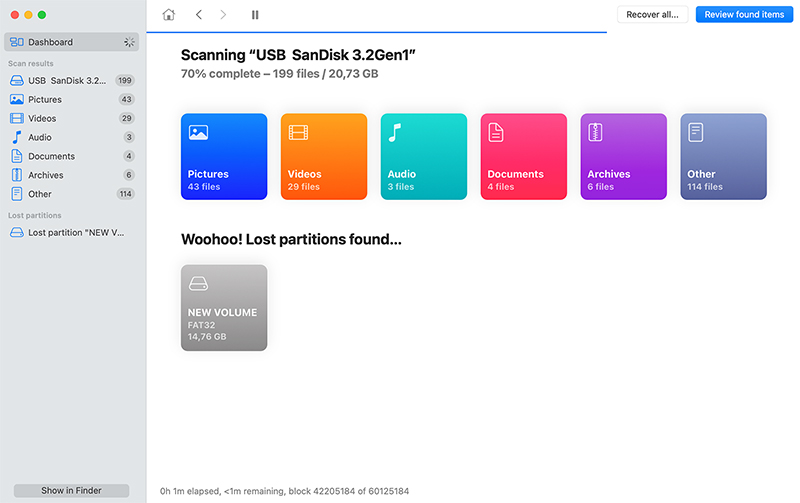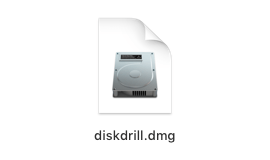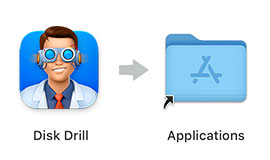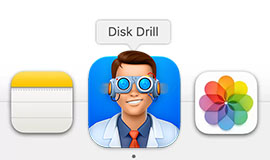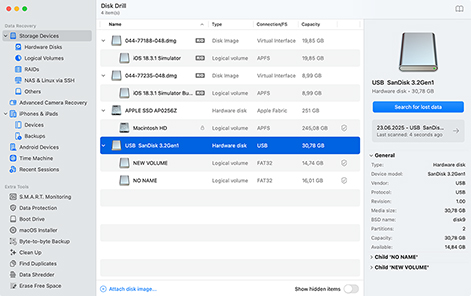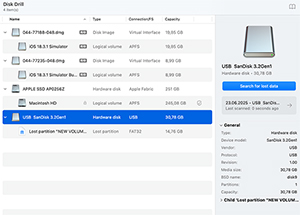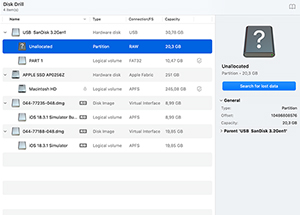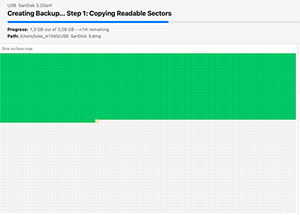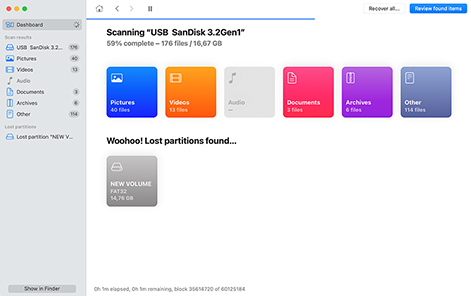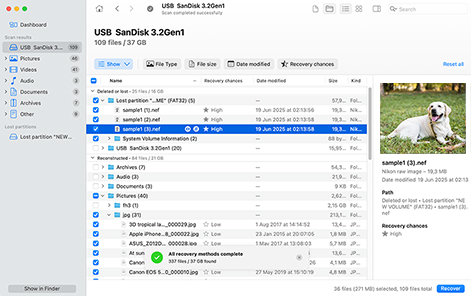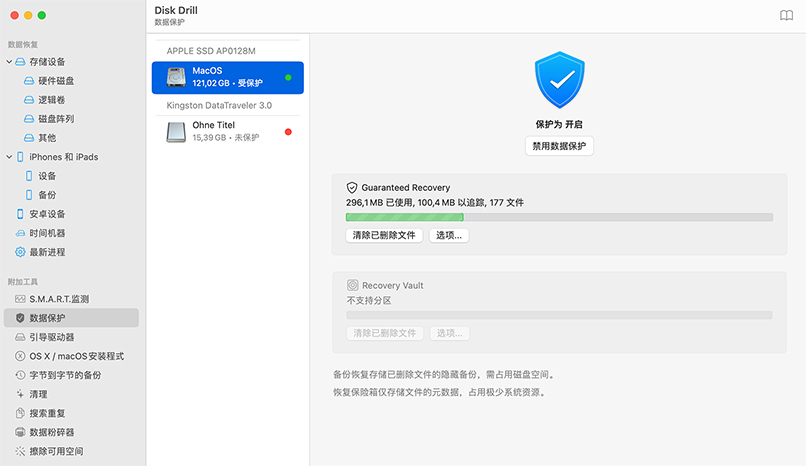总下载量
要使用 Disk Drill 在 Mac 上恢复丢失的分区,请按照以下步骤操作。
- 下载并安装 Disk Drill for Mac。不要在丢失分区的磁盘上执行下载和安装操作,以防止数据被覆盖或损坏。
- 启动应用程序,并从磁盘列表中选择包含丢失分区的设备。如果您要从外部设备恢复,请在启动 Disk Drill 之前将其连接到您的 Mac 计算机。
- 点击“恢复”按钮,开始扫描设备以查找丢失的文件和文件夹。
- 预览可以恢复的文件并进行选择。为恢复的数据选择一个安全的存储位置,该位置不能在受影响的设备上。
- 再次点击“恢复”以执行恢复操作。